macOS X El Capitan 이후 추가된 기능인 '시스템 무결성 보호(SIP)1'는 시스템 파일과 폴더를 수정할 가능성을 사전에 차단해 악성 소프트웨어로부터 Mac을 보호해 주는 기능이다.
SIP기능을 제어하려면 반드시 '복구모드(Recovery Mode)에서 설정을 바꿔주어야 한다.
✓ SIP기능 비활성
1. Mac을 재부팅하며 command + R 키를 동시에 눌러 Recovery Mode에 진입한다.
2. Recovery Mode에서 Utilities > Terminal 을 클릭한다.
3. Terminal 화면에서 "csrutil disable" 을 입력한다.
5. "reboot" 을 입력하여 재부팅한다.
✓ SIP기능 활성
1. Mac을 재부팅하며 command + R 키를 동시에 눌러 Recovery Mode에 진입한다.
2. Recovery Mode에서 Utilities > Terminal 을 클릭한다.
3. Terminal 화면에서 "csrutil enable" 을 입력한다.
5. "reboot" 을 입력하여 재부팅한다.
SIP기능을 비활성해야하는 환경이 필요한 경우 해당 순서로 진행해 문제를 해결한 뒤에는 SIP기능을 다시 활성화 시키는 것이 좋다.
SIP기능을 비활성 상태로 사용해도 사용상 큰 문제는 없지만, OS가 보안에 취약해지고 OS를 Updates 할 경우 불필요한 경고음과 Updates 이후 부팅이 안되는 현상이 발생할 수도 있으므로 반드시 SIP기능을 다시 활성화 시키도록 한다.
•macOS Sierra 10.12.2 ver. 이후 SIP기능 비활성화 한 뒤에 SIP기능을 활성화 하기 위해 Recovery Mode를 다시 들어가지 않아도 되는 방법이 공개되었다.
정상부팅 모드에서 터미널을 실행한 뒤에 루트권한으로 csrutil 바이너리를 실행하면 된다.
1. 응용프로그램 > 유틸리티 폴더에 있는 Terminal 실행
2. "sudo /usr/bin/csrutil clear" 입력
3. mac 비밀번호 입력
4. 다음 부팅 시 SIP기능 활성화
- Mac의 시스템 무결성 보호에 관하여 : 시스템 무결성 보호는 OS X El Capitan 및 이후 버전에서 제공되는 보안 기술로서, 악성 소프트웨어가 Mac의 보호된 파일 및 폴더를 수정할 가능성을 사전에 방지할 수 있도록 만들어졌습니다. 시스템 무결성 보호는 루트 사용자 계정을 규제하고 루트 사용자가 Mac 운영 체제의 보호되는 부분에서 수행할 수 있는 작업을 제한합니다. 시스템 무결성 보호 기능이 제공되기 전에는 루트 사용자의 권한에 제한이 없었기 때문에 Mac의 모든 시스템 폴더 또는 앱에 접근할 수 있었습니다. 소프트웨어를 설치하기 위해 관리자 이름 및 암호를 입력하면 소프트웨어에 루트 수준의 접근 권한이 제공되었습니다. 따라서 소프트웨어가 모든 시스템 파일 또는 앱을 수정하거나 덮어쓸 수 있었습니다. 시스템 무결성 보호 기능은 시스템에서 다음과 같은 부분을 보호합니다. [/시스템, /usr, /bin, /sbin, OS X이 사전 설치된 앱] 이전처럼 타사 앱 및 설치 프로그램의 쓰기가 가능한 경로 및 앱은 다음과 같습니다. [/응용 프로그램, /보관함, /usr/local] 시스템 무결성 보호는 시스템 파일에 쓸 수 있는 특별한 권한이 있고 Apple이 서명한 Apple 소프트웨어 업데이트, Apple 설치 프로그램 등의 일부 프로세스만 시스템의 보호된 부분을 수정할 수 있도록 만들어졌습니다. Mac App Store에서 다운로드하는 앱에는 이미 시스템 무결성 보호가 적용되어 있습니다. 시스템 무결성 보호와 충돌하는 타사 소프트웨어가 있을 경우 OS X El Capitan 및 이후 버전으로 업그레이드할 때 해당 소프트웨어를 제외해야 할 수도 있습니다. 시스템 무결성 보호는 소프트웨어가 시동 디스크를 선택하지 못하도록 하는 데도 도움이 됩니다. 시동 디스크를 선택하려면 Apple 메뉴에서 '시스템 환경설정'을 선택한 다음 '시동 디스크'를 클릭합니다. 또는 재시동할 때 option 키를 길게 누른 후 시동 디스크 목록이 표시되면 그중 하나를 선택합니다. [본문으로]

















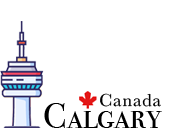




댓글